Warum friert Netflix in Windows 10 ein?
Veröffentlicht: 2019-11-22Früher mussten wir ins Kino fahren, um uns einen Film anzusehen. Wir konnten unsere Lieblingsfernsehserie nicht im Zug sehen, während wir auf dem Weg zur Arbeit waren. Wir mussten nach Hause gehen und die Disc in den DVD-Player stecken. Nun, diese Zeiten sind lange vorbei. Dank Streaming-Diensten können wir unsere Filme und Fernsehsendungen jetzt überall hin mitnehmen. Es ist unbestreitbar, wie Unternehmen wie Netflix den Videomarkt verändert haben.
Das Tolle an diesem Dienst ist, dass er verschiedene Plattformen abdeckt, einschließlich des Betriebssystems Windows 10. Wir können endlos weitermachen und über all die hervorragenden Dinge über Netflix sprechen. Wir dürfen jedoch nicht vergessen, dass die Video-Streaming-App alles andere als perfekt ist. Mehrere Benutzer berichteten, dass das Programm auf ihrem Windows 10-Gerät immer wieder einfriert. Dieses Problem kann ärgerlich sein, besonders wenn Sie sich eine nervenaufreibende Szene in Ihrer Lieblingsfernsehserie ansehen.
Warum friert Netflix auf einem Windows-Laptop ein?
Wenn die App auf Ihrem Windows 10-Computer immer wieder einfriert, sollten Sie als Erstes Ihr Abonnement überprüfen. Wenn Sie sicher sind, dass es keine Probleme gibt, melden Sie sich an und versuchen Sie erneut, ein Video zu streamen. Abgesehen von Abonnementproblemen sind hier die möglichen Gründe, warum die Netflix-App einfriert:
- Probleme mit dem Netflix-Server
- Probleme mit Ihrem Internet-Proxy oder Ihrer Netzwerkverbindung
- Falsche Systemeinstellungen für Datum und Uhrzeit
- Ein veraltetes Silverlight-Plug-in
Was auch immer das Problem verursacht, wir können Ihnen beibringen, wie Sie das Einfrieren von Windows 10 beim Streamen von Netflix beheben können. Es gibt verschiedene Lösungen, die wir für Sie vorbereitet haben. Wir empfehlen Ihnen daher, sich in der Liste nach unten zu arbeiten, bis Sie diejenige gefunden haben, die das Problem effektiv löst.
Lösung 1: Überprüfen Sie Ihre Internetverbindung
In den meisten Fällen friert die Netflix-App für Windows 10 wegen einer schlechten Internetverbindung ein. Das erste, was Sie tun müssen, ist sicherzustellen, dass Sie eine gute Verbindung haben. Sie können versuchen, andere Websites zu öffnen, um zu überprüfen, ob sie ordnungsgemäß geladen werden. Wenn dies der Fall ist, können Sie die anderen Lösungen in diesem Artikel ausprobieren. Andernfalls sollten Sie sich an Ihren Internetdienstanbieter (ISP) wenden, um Ihre Verbindungsprobleme zu lösen.
Lösung 2: Überprüfung des Netflix-Servers
Sie können keine Videos auf Netflix streamen, wenn der Server ausgefallen ist. Daher wäre es sinnlos, die App zu beheben. Eine schnelle Google-Suche, ob Netflix ausgefallen ist, zeigt Ihnen den Status des Servers. Wenn es tatsächlich ausgefallen ist, haben Sie keine andere Wahl, als zu warten, bis Netflix das Problem behoben hat. Auf der anderen Seite, wenn mit dem Server nichts falsch ist, empfehlen wir Ihnen, stattdessen zu versuchen, auf seiner Website zu streamen.
Sie können auch versuchen, mit einem anderen Browser auf die Website zuzugreifen. Wenn Sie jetzt keine Videos über die Website in verschiedenen Browsern streamen können, können Sie die App auch nicht verwenden. In diesem Fall empfehlen wir Ihnen, die nächste Methode auszuprobieren.
Lösung 3: Deaktivieren aller Proxys oder VPNs auf Ihrem System
Im Laufe der Jahre haben viele Menschen auf der ganzen Welt Netflix über VPNs missbraucht. Daher hat das Mediendienstleistungsunternehmen härter daran gearbeitet, gegen Benutzer vorzugehen, die VPNs missbrauchen, um auf ihre Server zuzugreifen. Wenn Sie also einen VPN-Dienst verwenden (auch für andere Zwecke), empfehlen wir Ihnen, ihn zu deaktivieren, während Sie Netflix-Videos streamen.
Wenn Sie jetzt einen Proxy unter Windows 10 verwenden, können Sie das Problem isolieren, indem Sie den Server entfernen. Hier sind die Schritte:
- Drücken Sie die Windows-Taste + I auf Ihrer Tastatur, um die App „Einstellungen“ zu starten.
- Wählen Sie Netzwerk & Internet.
- Klicken Sie im Menü im linken Bereich auf Proxy.
- Wechseln Sie in den rechten Bereich und schalten Sie dann den Schalter unter „Proxyserver verwenden“ auf „Aus“.
Nachdem Sie diese Schritte ausgeführt haben, versuchen Sie erneut, Videos auf Netflix zu streamen, um festzustellen, ob das Problem behoben ist.
Lösung 4: Datum und Uhrzeit korrigieren
Einige Benutzer behaupteten, dass die Korrektur der Datums- und Uhrzeiteinstellungen auf ihrem System ihnen geholfen habe, Netflix ordnungsgemäß funktionieren zu lassen. Wir empfehlen Ihnen daher, dasselbe zu tun. Hier sind die Schritte:
- Gehen Sie zu Ihrer Taskleiste und klicken Sie mit der rechten Maustaste auf das Windows-Symbol.
- Wählen Sie Einstellungen aus den Optionen.
- Klicken Sie auf Zeit & Sprache.
- Stellen Sie nun den Schalter unter „Uhrzeit automatisch einstellen“ auf „Ein“.
- Klicken Sie im Abschnitt Uhr synchronisieren auf die Schaltfläche Jetzt synchronisieren.
Wenn die Netflix-App immer noch einfriert, nachdem Sie diese Schritte ausgeführt haben, fahren Sie mit der nächsten Lösung fort.

Lösung 5: Neuinstallation des Silverlight-Plug-Ins
Beim Streamen von Netflix-Videos über die App ist es wichtig, ein aktualisiertes Microsoft Silverlight-Plug-in zu haben. Wenn Sie also erfahren möchten, wie Sie das Netflix-Einfrierproblem unter Windows 10 beheben können, empfehlen wir Ihnen, die folgenden Schritte auszuführen:
- Öffnen Sie das Dialogfeld Ausführen, indem Sie Windows-Taste + R auf Ihrer Tastatur drücken.
- Sobald das Dialogfeld „Ausführen“ angezeigt wird, geben Sie „appwiz.cpl“ (ohne Anführungszeichen) ein und drücken Sie die Eingabetaste. Dies öffnet das Fenster Programme und Funktionen.
- Suchen Sie nach dem Microsoft Silverlight-Plug-In und klicken Sie dann mit der rechten Maustaste darauf.
- Wählen Sie im Kontextmenü Deinstallieren.
- Starten Sie Ihren Computer nach der Deinstallation des Plug-Ins neu.
- Installieren Sie das Microsoft Silverlight-Plug-in neu und prüfen Sie dann, ob das Problem weiterhin besteht.
Lösung 6: Aktualisieren Sie Ihren Grafikkartentreiber
Es ist möglich, dass Sie aufgrund eines beschädigten oder veralteten Grafikkartentreibers Verzögerungs- oder Einfrierprobleme in der Netflix-App haben. In diesem Fall ist die beste Vorgehensweise, den Treiber zu aktualisieren. Dazu können Sie den Geräte-Manager verwenden. Hier sind die Schritte:
- Klicken Sie mit der rechten Maustaste auf das Windows-Symbol in Ihrer Taskleiste und wählen Sie dann Geräte-Manager aus den Optionen aus.
- Sobald der Geräte-Manager geöffnet ist, erweitern Sie den Inhalt der Kategorie Grafikkarten.
- Klicken Sie mit der rechten Maustaste auf Ihre Grafikkarte und wählen Sie dann Treiber aktualisieren.
- Klicken Sie im nächsten Fenster auf die Option „Automatisch nach aktualisierter Treibersoftware suchen“.
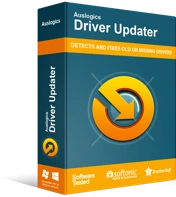
Beheben Sie PC-Probleme mit Driver Updater
Instabile PC-Leistung wird oft durch veraltete oder beschädigte Treiber verursacht. Auslogics Driver Updater diagnostiziert Treiberprobleme und lässt Sie alte Treiber auf einmal oder einzeln aktualisieren, damit Ihr PC reibungsloser läuft
Lassen Sie den Geräte-Manager nach dem neuesten Treiber für Ihre Grafikkarte suchen. Beachten Sie jedoch, dass dieses Tool manchmal unzuverlässig sein kann. Es gibt Fälle, in denen die neueste Version des Treibers fehlt. Wenn Sie also sicherstellen möchten, dass Sie über den neuesten Grafikkartentreiber verfügen, empfehlen wir Ihnen, ein vertrauenswürdiges Programm wie Auslogics Driver Updater zu verwenden. Dieses Tool erkennt Ihre Betriebssystemversion und Ihren Prozessortyp. Alles, was Sie tun müssen, ist auf eine Schaltfläche zu klicken, und es wird den neuesten Treiber für Ihre Grafikkarte finden.
Lösung 7: Neuinstallation der Netflix-App
Wenn keine der von uns geteilten Methoden das Problem behoben hat, besteht Ihr letzter Ausweg darin, die Netflix-App neu zu installieren. Befolgen Sie dazu die nachstehenden Anweisungen:
- Klicken Sie auf das Windows-Symbol auf Ihrer Tastatur und geben Sie dann „Programme“ (ohne Anführungszeichen) ein.
- Wählen Sie in den Ergebnissen Programme hinzufügen oder entfernen aus. Dies bringt dich zum Abschnitt „Apps & Features“ der App „Einstellungen“.
- Suchen Sie im rechten Bereich nach Netflix.
- Wählen Sie Netflix aus und klicken Sie dann auf Deinstallieren.
- Rufen Sie nach dem Entfernen der Netflix-App die offizielle Website auf und laden Sie die neueste Version des Programms herunter.
- Installieren Sie Netflix neu und versuchen Sie dann erneut, Videos zu streamen, um zu sehen, ob das Problem behoben wurde.
Siehst du dir lieber Videos auf der Netflix-App oder -Website an?
Lass es uns in den Kommentaren unten wissen!
